
Ordenar e afixar notas no Mac
Por predefinição, as notas alteradas mais recentemente aparecem primeiro na lista de notas ou na vista de galeria, mas pode ordenar as notas de outro modo. Também pode afixar as notas mais importantes no início da lista de notas para lhes poder aceder facilmente. Para afixar notas, tem de estar a usar as notas em iCloud atualizadas ou as notas armazenadas no Mac.
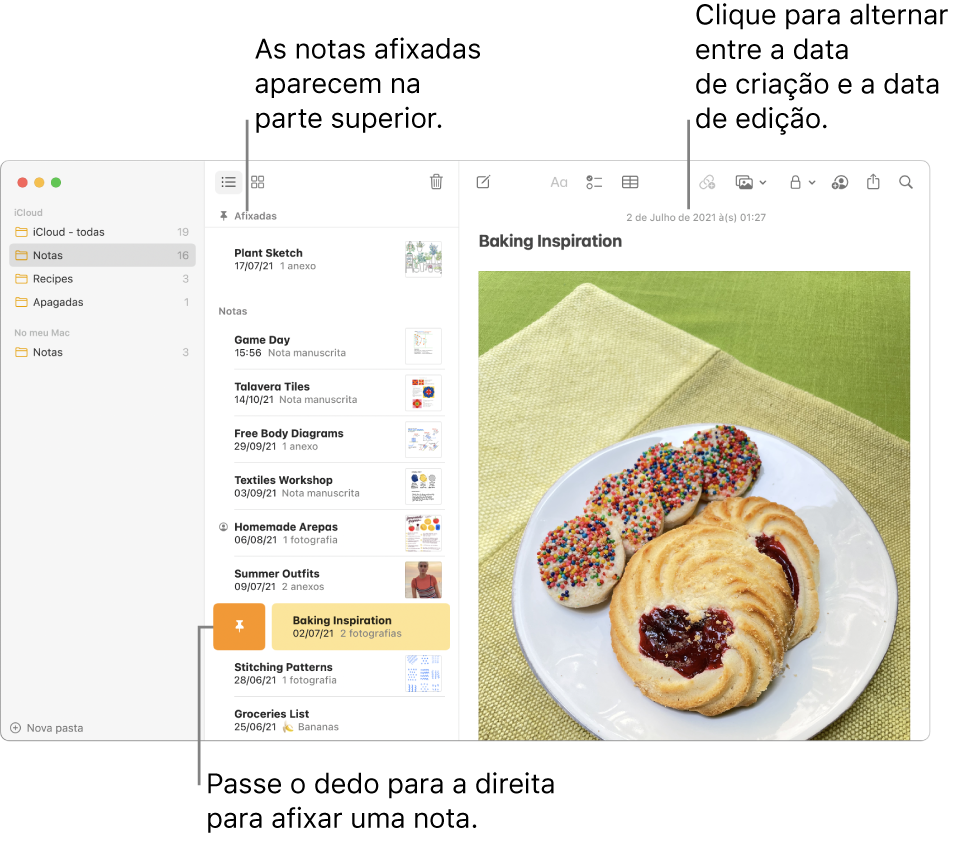
Selecionar a ordem predefinida de todas as notas
Na aplicação Notas
 no Mac, selecione Notas > Preferências.
no Mac, selecione Notas > Preferências.Clique no menu pop-up “Ordenar notas por” e selecione uma opção.
A opção escolhida é aplicada às notas em todas as pastas e em todas as contas.
As pastas “Tudo [conta]” e “Apagadas recentemente” seguem sempre a opção de ordenação predefinida.
Ordenar notas numa pasta
Na aplicação Notas
 no Mac, selecione a pasta na barra lateral.
no Mac, selecione a pasta na barra lateral.Clique no botão Mais
 , selecione “Ordenar pasta por” e, em seguida, selecione uma opção.
, selecione “Ordenar pasta por” e, em seguida, selecione uma opção.A opção escolhida é aplicada às notas apenas nessa pasta.
Afixar notas
As notas afixadas aparecem sempre na parte superior da lista de notas.
Na aplicação Notas
 no Mac, selecione uma ou mais notas.
no Mac, selecione uma ou mais notas.Selecione Ficheiro> Afixar nota.
Também pode passar dois dedos para a direita na nota (na lista de notas) no trackpad (use um dedo num Magic Mouse) e, em seguida, clique no botão Afixar
 .
.Nota: se afixar uma nota num dispositivo, esta é afixada em qualquer dispositivo em que tenha sessão iniciada com o mesmo ID Apple.
Não pode afixar uma nota na pasta Apagadas recentemente.
Dica: logo que tenha pelo menos uma nota afixada e uma nota desafixada, pode simplesmente arrastar uma nota da secção “Notas” para a secção “Afixadas” para a afixar. Também pode arrastar uma nota da secção Afixada para a secção Notas para a desafixar.
Também pode adicionar um dos widgets Notas para facilitar o acesso às notas e pastas que usa com mais frequência. Consulte Usar os widgets da aplicação Notas na central de notificações.